Cizí jazyky
Doplněk Cizí jazyky umožňuje, aby e-shop na jedné doméně fungoval ve více jazycích. Zákazník si snadno přepne e-shop na jazyk, který preferuje (obrázek 01).

Pro vás jako majitele e-shopu je obsluha jazykových verzí jednoduchá, vše řešíte v rámci jedné administrace bez nutnosti používat více projektů.
V Shoptetu jsou přeložené všechny systémové texty do 8 jazyků:
- Čeština,
- slovenština,
- angličtina,
- maďarština,
- rumunština,
- němčina,
- polština,
- vietnamština.
Překlady vlastních textů (jako např. popisy a články) nejsou automatické a je třeba, abyste překlad provedli vlastnoručně. To, narozdíl od automatického překladu, umožní mít nad jazykovou verzí naprostou kontrolu. Můžete tak s ohledem na SEO změnit obsah článků nebo popisů pro jednotlivé jazyky, pro kategorie, produkty, rubriky a články je možné nastavit v každé jazykové verzi jinou URL adresu, tag "title" a meta tag "description".
Na vašem e-shopu si můžete přidávat libovolný počet dostupných jazyků bez ohledu na používaný placený tarif. Tarif Free Cizí jazyky nepodporuje.
Cizí jazyky a Cizí měny
Pokud chcete využít potenciál multijazyčnosti na Shoptetu naplno, doporučujeme Cizí jazyky zkombinovat s naším doplňkem Cizí měny. S ním můžete zákazníkům nabídnout nejen text v preferovaném jazyce, ale i odpovídající měnu. Po aktivaci cizích měn bude možné zvolit výchozí měnu pro konkrétní jazyky.
Jak přidat cizí jazyk?
Nastavení multijazyčnosti provedete v umístění Nastavení → Základní nastavení → Jazyky. Zde zvolíte výchozí jazyk. Pokud máte doplněk Cizí jazyky, pak se automaticky aktivuje a můžete přidat další jazyk.
Můžete využít tyto jazyky:
- Čeština,
- slovenština,
- angličtina,
- maďarština,
- rumunština,
- němčina,
- polština,
- vietnamština.
Přidané jazyky je možné spravovat v sekci Nastavení → Základní nastavení → Jazyky (obrázek 02):
- Pořadí: pořadí, ve kterém budou jazyky zobrazeny pro zákazníky.
- Výchozí měna: měna, ve které se automaticky zobrazí ceny po výběru daného jazyka.
- Viditelnost: využijete ji v případě, kdy ještě nemáte zcela připravené překlady vlastních textů do cizího jazyka. Pokud nechcete, aby zákazníci viděli novou jazykovou verzi, můžete ji pro ně dočasně zneviditelnit.
- Přihlášení správci obchodu vidí na e-shopu všechny jazyky i bez zapnuté viditelnosti.
- Výchozí: výchozí jazyk použitý pro e-shop.

Každý nový jazyk vznikne tak, že se zkopírují nesystémové texty (názvy produktů, popis atp.) ze Zdrojového jazyka. Jedinou výjimkou jsou články zařazené v rubrikách, které je pro každý jazyk třeba založit samostatně.
Přidané jazyky doporučujeme mazat až po exportu dat a jejich záloze, protože jsou vždy smazána všechna přeložená data.
Nový jazyk přidáte kliknutím na tlačítko Přidat. Následně je třeba zvolit (obrázek 03):
- Přidaný jazyk: nový jazyk, který chcete na e-shop přidat.
- Výchozí měna: měna, ve které se budou klientovi zobrazovat ceny v konkrétní jazykové verzi e-shopu. Zde doporučujeme kombinovat s doplňkem Cizí měny. Pokud tento doplněk není aktivní, pak například při použití jazyků čeština a němčina uvidí německý zákazník ceny vždy v korunách.
- Zdrojový jazyk: zde se určuje, z jakého jazyka nový jazyk vychází. Každý nový jazyk vzniká tak, že se vaše texty (nikoliv ty systémové) zkopírují z jazyka zdrojového. Texty tak můžete nechat přeložit z jazyka, se kterým si překladatel nejlépe poradí.

Poté, co nastavíte další cizí jazyk, se objeví napříč administrací přepínatelná pole. Pomocí přepínače volíte, pro jaký jazyk dané pole editujete. Pokud se během editace jedné jazykové verze rozhodnete přepnout jazyk bez uložení změn, objeví se okno, jestli je chcete uložit. Nemůže se tedy stát, že byste o neuložený postup omylem přišli.
Pro hromadné úpravy můžete využít i export a import produktů. V sekci Produkty → Export (obrázek 04) je připravený systémový export Jazyky. Ten umožňuje mimo jiné úpravu názvu, krátkého popisu podrobného popisu.
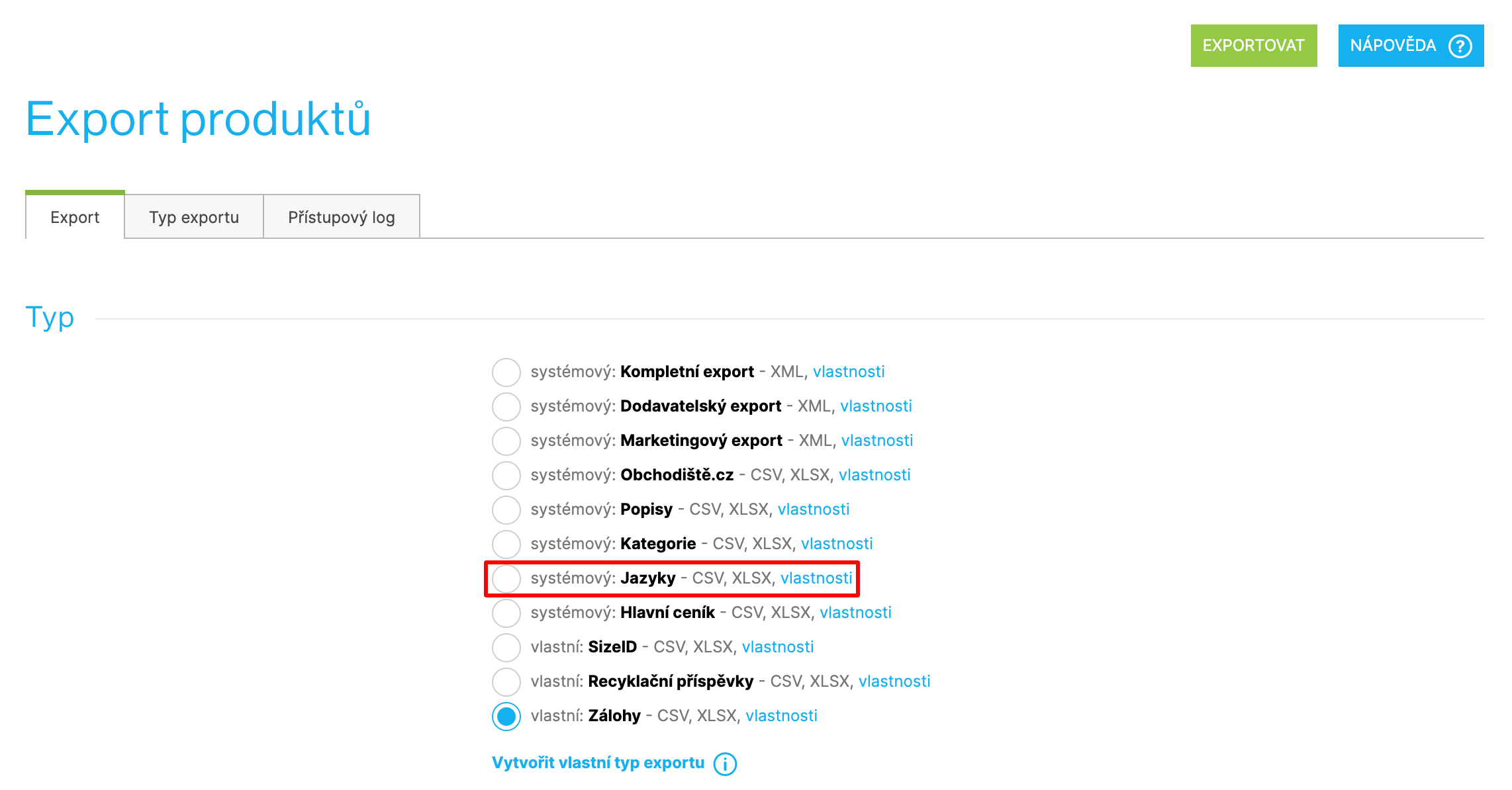
Hromadnou úpravu pomocí exportu a importu lze použít i pro kategorie. Volbu najdete v sekci Produkty → Kategoriena záložce Export (obrázek 05). Pod nadpisem Jazyky zvolte, které jazyky se mají do souboru vyexportovat. Upravený soubor nahrajte zpět pod záložkou Import.

Kde mohu nastavit jazykové verze?
Prvky, u kterých můžete přepnout jazykovou verzi:
- Produkty:
- Název produktu,
- Doplněk k názvu,
- URL adresa,
- Krátký a Podrobný popis,
- Parametry variant,
- Parametry pro filtrování,
- Příplatkové parametry,
- Související videa,
- Související soubory,
- Název v XML feedu,
- Meta tagy "title" a "description",
- Značky,
- Záruční doba,
- Dostupnosti,
- Příznaky,
- Jednotky.
- Vyhledávání,
- Kategorie,
- Parametrické kategorie (Pokročilé SEO),
- Titulní strana – popis a názvy skupin zboží,
- Rubriky,
- Stránky,
- Slovník pojmů,
- Bannery,
- Odkazy,
- Ikonky,
- Ankety,
- Cookie lišta,
- Transakční e-maily,
- Doklady,
- SMS upozornění,
- Upozornění pro nové návštěvníky,
- Stavy objednávek,
- Souhlasy,
- Dopravy,
- Platby,
- Název a Podtitul obchodu.
Jak nastavit jazykové verze pro parametry?
V případě, že máte na svém e-shopu pouze jeden jazyk (tedy jazyk výchozí), se práce s Parametry pro filtrování nemění. Je možné zakládat nové parametry přímo z detailu produktu ze záložky Parametry → Parametry pro filtrování.
Pokud máte aktivní doplněk Cizí jazyk, pak je třeba nový parametr nejprve založit, včetně jeho hodnot. Důvodem je, že každý parametr musí nejprve existovat ve svém výchozím jazyce. Toto opatření zaručí, že se s každou jazykovou verzí nevytvoří duplicitní sada parametrů a hodnot. Pokud by k tomu došlo, mohlo by to porušit filtrování napříč jazykovými verzemi.
V sekci Nastavení → Produkty → Parametry a příznaky na záložce Parametry pro filtrování přidejte nový parametr nebo kliknutím otevřete stávající. Poté se dostanete do detailu parametru (obrázek 06).

U polí, která lze přeložit, vidíte přepínací tlačítko. Když přepnete pole Název do jiného jazyka uvidíte, že se parametr stále může jmenovat např. Materiál. Je to proto, že nový jazyk vzniká z jazyka výchozího.
Po přepnutí pole pro editaci jazyka, přepište název parametru na jeho cizojazyčnou variantu a uložte. Obdobně pokračujte i u dalších polí, která lze přeložit.
Přidat je také třeba hodnoty parametru. Postupujte stejně jako u parametrů. Poté, co hodnotu vytvoříte, zobrazí se opět pole pro přepnutí jazyka. Po jeho změně pak můžete zadat překlad hodnoty parametru.
Když vytvoříte parametry a jejich hodnoty, přejděte zpět do detailu produktu na záložku Parametry → Parametry pro filtrování (obrázek 07).

V sekci Parametry pro filtrování klikněte na tlačítko Přidat. V odpovídajícím políčku zvolte přednastavený parametr. Daný parametr vyberte z nabídky a zvolte jednu nebo více hodnot, které vystihují váš produkt (obrázek 06).
Tímto je přidání parametru pro filtrování hotové. Parametr a jeho hodnoty se přidají už s přednastavenými jazykovými verzemi a není třeba každý překlad přidávat u produktů zvlášť.
Když budete chtít parametr nebo hodnoty později upravit a změnit i u produktu, pak nejprve v umístění Nastavení → Produkty → Parametry a příznaky upravte parametr a jeho hodnoty.
- Pokud měníte název parametru, nový název se v detailu produktu sám projeví.
- Pokud měníte hodnotu parametru, stávající parametr v detailu produktu červeným křížkem odstraňte a pak znovu přidejte v upravené podobě.
Články a rubriky v dalších jazycích
Pro různé jazykové mutace je možné zakládat samostatné Rubriky. Stejně tak je možné pracovat i se Stránkami a jejich názvy (obrázek 08).
V případě článků, které jsou zařazené v rubrice, je třeba pro každý jazyk založit samostatný článek. Stránky a rubriky je možné přeložit přes přepínací pole a není je třeba zakládat znovu.

V případě rubrik a stránek můžete nastavit Název a URL adresu pro každou jazykovou verzi.
Na záložce Pokročilé pak můžete nastavit:
- Text odkazu (v menu),
- Název (tag "title"),
- Popis (meta tag "description").
URL adresy jazyků a přesměrování
Každý prvek, který má na e-shopu ve výchozím jazyce unikátní URL adresu (např. kategorie, produkt, článek atp.), bude mít po aktivaci dalšího jazyka vlastní URL adresu. Například:
- Pro českou verzi:
https://multi.shoptet.com/**cs**/panske-obleceni/. - Pro slovenskou verzi (nebo jiný jazyk):
https://multi.shoptet.com/**sk**/panske-oblecenie/.
URL adresy nově vytvořené jazykové verze, která je nastavena jako viditelná na e-shopu, jsou indexovány vyhledávači (např. Google, Seznam). Cílem je, aby byly vaše kategorie nebo produkty co nejlépe optimalizované pro hledání i v cizích jazycích.
Pokud však cizímu jazyku vypnete Viditelnost (nebo ho zcela odstraníte), je třeba URL adresy pro jiné jazyky přesměrovat na jiné existující URL adresy.
Návod, jak přesměrování provést manuálně, vám ukáže náš článek Přesměrování adres (URL). V případě, že máte aktivní doplněk Pokročilé SEO můžete nastavit Automatické přesměrování.